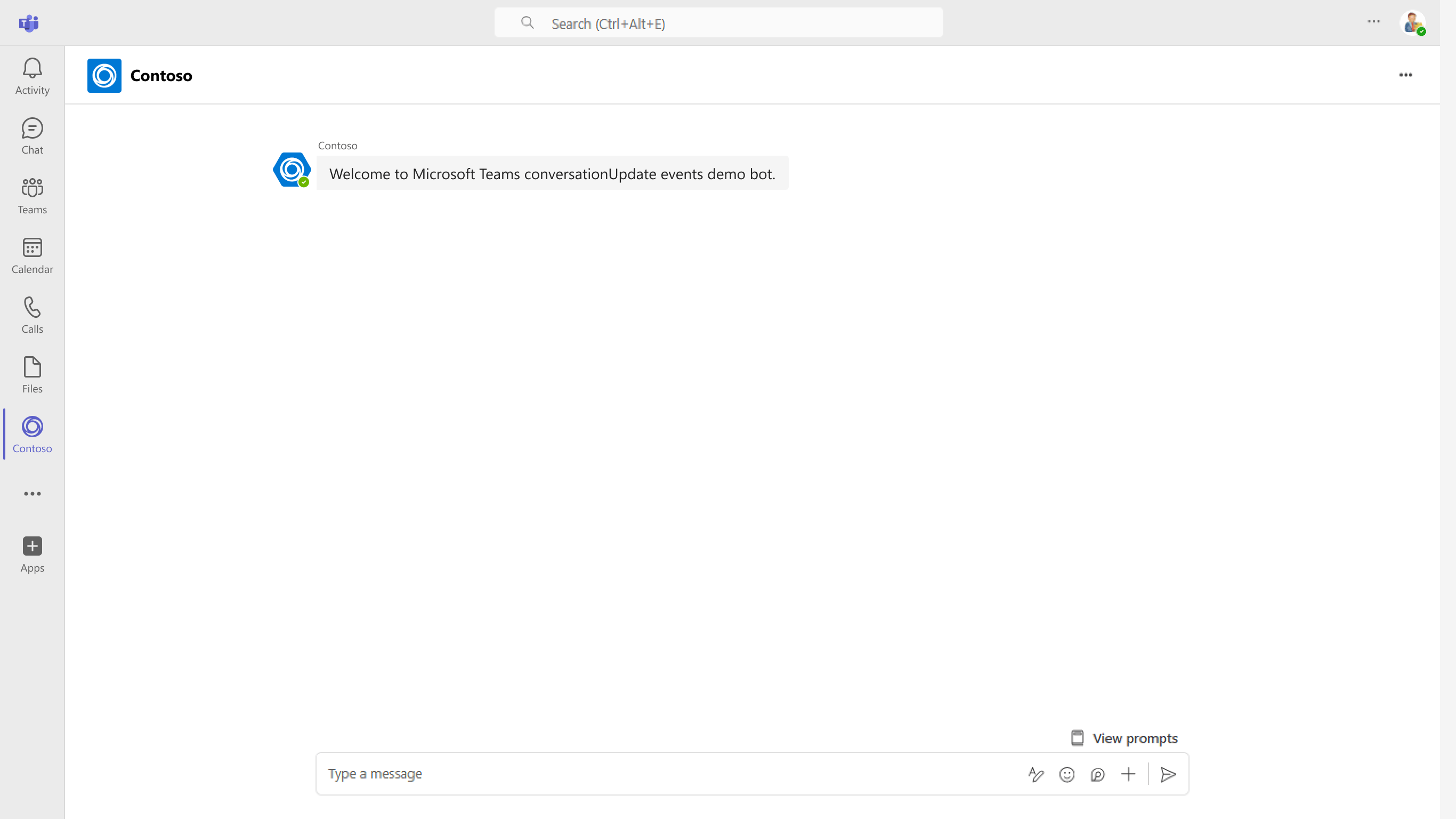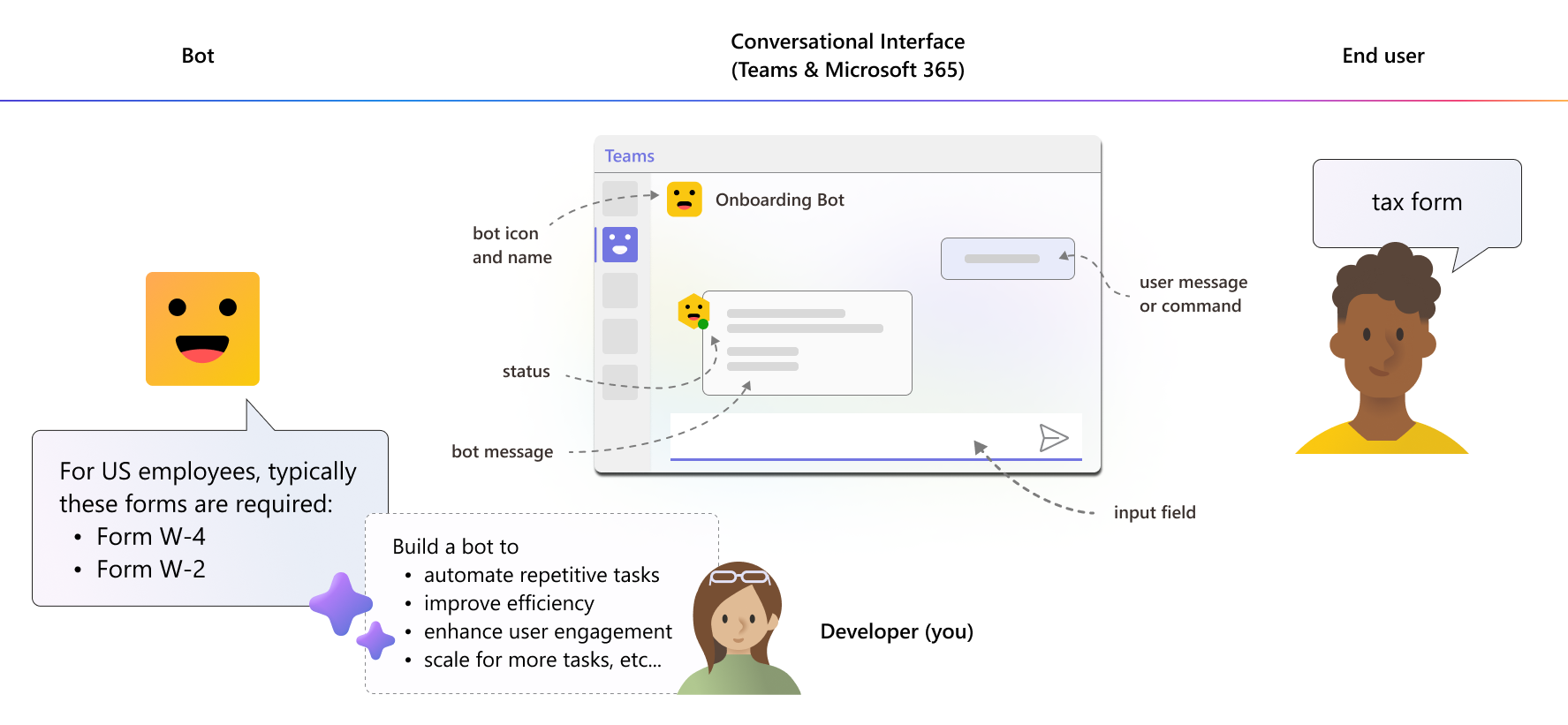Introducción al bot
Los bots son aplicaciones de software que interactúan con los usuarios a través de conversaciones basadas en texto. Los bots siguen reglas predefinidas para responder a preguntas o realizar tareas específicas. Los bots con tecnología de inteligencia artificial usan inteligencia artificial para comprender el lenguaje natural, tener conversaciones complejas y controlar más tareas. Los bots pueden ser tan simples como scripts básicos o tan avanzados como los sistemas de inteligencia artificial que aprenden y se adaptan. Puede crear bots de Teams como asistentes virtuales en Microsoft Teams y Microsoft 365.
Las aplicaciones de bot ofrecen una serie de ventajas empresariales:
- Automatización: los bots controlan tareas repetitivas, lo que le ahorra tiempo y esfuerzo.
- Disponibilidad: los bots funcionan todo el día sin necesidad de interrupciones.
- Eficiencia: los bots administran varias tareas simultáneamente, lo que mejora la eficiencia general.
- Interacción con los clientes: los bots interactúan con los clientes y proporcionan respuestas y soporte técnico instantáneos.
- Escalabilidad: los bots se pueden escalar para controlar más tareas o interacciones a medida que evolucionan las necesidades del usuario.
¿Cómo funcionan los bots?
Un bot de Teams funciona siguiendo un conjunto de reglas o usando la inteligencia artificial para comprender y responder a las solicitudes de los usuarios. Cuando un usuario envía un mensaje a un bot, procesa la entrada, determina la necesidad del usuario y, a continuación, proporciona una respuesta o realiza una acción.
Este es un ejemplo de un bot simple en Teams que toma comandos cortos de un usuario:
Bots: la experiencia del desarrollador
Veamos un ejemplo: como desarrollador, debe crear un bot para automatizar tareas repetitivas y mejorar la eficacia y la participación del usuario. En la imagen siguiente se muestra cómo crear una aplicación de bot para cumplir los requisitos del usuario:
Descripción de los conceptos básicos de desarrollo de bots
Vamos a obtener información sobre algunos elementos comunes del bot y cómo funcionan juntos para que un bot sea eficaz en Teams.
- Controlador de actividad: este componente administra y procesa eventos o actividades generados por los usuarios que interactúan con el bot. Estas actividades pueden incluir mensajes de texto o imagen, eventos de bot como usuarios que se unen o salen, @mentionsacciones de usuario como reservar o ordenar a través del bot y controlar errores.
- Evento: se trata de una repetición que se desencadena cuando un usuario interactúa con un bot. Un evento puede hacer que un bot responda o tome medidas. Por ejemplo, un evento puede producirse cuando un usuario envía un mensaje, hace clic en un botón o comparte una entrada.
- Conversación: se trata de un intercambio interactivo entre un usuario y un bot. Una conversación puede incluir mensajes de texto o de voz. Implica las entradas del usuario, las respuestas del bot, el contexto de la conversación, como el historial y el estado, la intención de la conversación (objetivo o propósito del usuario) y el diálogo que puede ser un intercambio de varios turnos.
- Lógica de bot: es una parte clave de la lógica de conversación. Funciona junto con el controlador de actividad para definir cómo se toman las decisiones. Esto incluye la integración de reglas, condiciones y otros factores para determinar cómo debe responder el bot.
- Ámbito del bot: se refiere a lo que puede hacer un bot y cómo interactúa con los usuarios de Microsoft Teams. Un bot se puede implementar en Teams de tres maneras: como bot de chat personal, dentro de un chat de grupo o dentro de un canal.
Exploración de las funcionalidades del bot
Puede elegir una o varias de las siguientes funcionalidades para la aplicación de bot. Use el SDK de Bot Framework o la biblioteca de inteligencia artificial de Teams con teams Toolkit para compilar estas funcionalidades en el bot.
Agente de motor personalizado: un agente de motor personalizado es un bot que usa la inteligencia artificial para realizar tareas automatizadas. Entiende el lenguaje natural, puede participar en conversaciones y responder a preguntas. Puede usarlos para la asistencia virtual, la traducción de idiomas, el análisis predictivo y mucho más. Los agentes de motor personalizados, que son bots de Teams habilitados para IA, se pueden crear mediante modelos de inteligencia artificial personalizados de su elección.
Para obtener más información, consulte cómo crear un agente de motor personalizado.
Bots convencionales:
Bot conversacional: un bot conversacional simula interacciones con los usuarios, lo que les permite interactuar con un servicio web a través de texto, tarjetas interactivas y diálogos. Comprende la entrada del usuario y responde en consecuencia, por lo que resulta útil para la asistencia virtual, el servicio al cliente y mucho más.
Para obtener más información, consulte cómo crear un bot de conversación de Teams.
Bot de notificación: un bot de notificación es una herramienta automatizada que envía alertas a los usuarios en canales de Teams, chats de grupo o chats personales. Use un bot de notificación para enviar recordatorios, alertas o actualizaciones. Los usuarios también pueden interactuar con el bot respondiendo a opciones o vínculos dentro de la notificación o proporcionando comentarios.
Para obtener más información, consulte cómo crear un bot de notificación con JavaScript.
Bot de flujo de trabajo: un bot de flujo de trabajo automatiza y simplifica los procesos empresariales mediante la interacción con usuarios, aplicaciones y datos para administrar tareas y flujos de trabajo. Use un bot de flujo de trabajo para automatizar tareas repetitivas, asignar trabajo, realizar un seguimiento del progreso y mucho más para mejorar la eficiencia mediante la reducción del esfuerzo manual.
Para obtener más información, consulte cómo crear un bot de flujo de trabajo con JavaScript.
Bot de comandos: use un bot de comandos para automatizar las respuestas de comandos simples en un chat. Con Teams Toolkit, puede crear una plantilla de bot de comandos que muestre la interfaz de usuario mediante una tarjeta adaptable.
Para obtener más información, consulte compilación del bot de comandos con JavaScript.